#Pimoroni
Text
Me: I'm getting weird colors on the screen, with discontinuous gradients, unless I wiggle it like this, and if I wiggle it too much, it gets Weirder. Am I doing something wrong?
Pimoroni: Here, have a free replacement of the £55 screen.
Me: Oh.
3 notes
·
View notes
Text

👀👀👀👀
4 notes
·
View notes
Text
Einfach Kosmisch, das neue @pimoroni LED Display

Ihr wollt noch mehr LED's auf dem Board? Kein Problem, Pimoroni hat da was für euch. Ganz neu!
Das Galactic Unicorn kennen Pimoroni Fans sicher schon. Es hat 53x11 LED auf dem Board und einen Raspberry Pi Pico W fest verbaut. Der erlaubt es uns mit beispielsweise micropython zu programmieren und allerlei Lichteffekte darzustellen. Es ist ein so cooles Teil. Ich muss sagen, dass ich es echt liebe. Für rund 40 Euro ist es zu haben, doch es hat nun Hausinterne Konkurrenz bekommen.
Hinweis: Beitrag enthält jkostenlose und unbezahlte Produktwerbung.
Die nennt sich jetzt das Cosmic Unicorn und es handelt sich ebenso um ein LED Board mit einem festverbauten Raspberry Pi Pico W. Jetzt aber mit 32x32 LED's bestückt, was sich natürlich im Preis niederschlägt. Das Cosmic ist für 75 Euro zzgl. Versandkosten zu haben. 583 LED vs 1.024 ist ja auch fast doppelt soviel. Auch bei diesem LED Display ist auf der Rückseite ein kleiner Lautsprecher für Soundeffekte verbaut. Ja im Prinzip unterscheiden sichd as Galatic Unicorn und das Cosmic Unicorn nur durch die Anzahl der LED und die Anordnung auf der Platine.

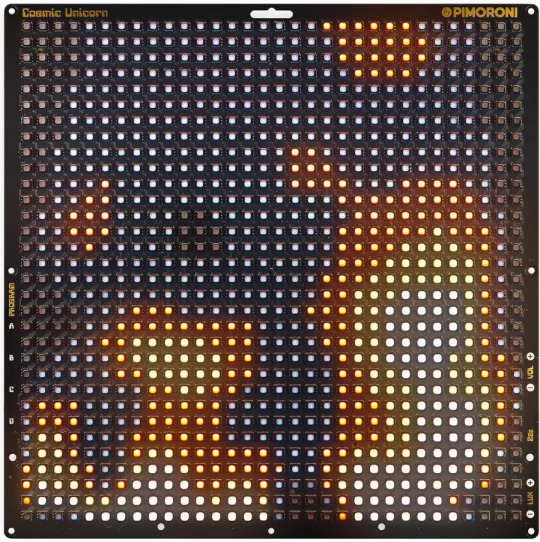
Licht lässt sich damit ordentlich machen und eventuell denken einige von euch auch gleich darüber nach damit Ihr Gaming-Setup aufzupimpen. Und das ist sicher eine gute Möglichkeit unter vielen. Mit 32x32 LED's gegenüber 53x11 LED's lassen sich andere Dinge wirkunsvoll darstellen als beispielsweise nur eine Laufschrift.

Im direkten Vergleich ist das Cosmic Unicorn zwar 21 LED's smaler in der Breite, dürfte aber, wenn ich richtig gerechnet habe immerhin 42 LEDs mehr in der Höhe haben. Etwas fällt mir dabei noch ein. Pimoroni bietet ja auch solche LED Displays auf denen kein PicoW verbaut wurde und erlaubt es diese wiederum in modularer Art zu kombinieren. Dazu muss dann aber ein weiteres Steuerelement hinzugezogen werden und dann benötigt man zudem den Interstate 75 W (Pico W Aboard) - RGB LED Matrix Driver. Beim Cosmic Unicorn hat man ein Board bei dem aber bereits alles draufmontiert wurde.
Nicht zu vergessen! Da wir hier einen Raspberry Pi Pico W verbaut haben, können wir die WLAN Funktionalität des Pico W nutzen und so beispielsweise in unserem Programmcode einbauen uns Daten aus dem Web zu pollen und einiges mehr. Sicher mag der Preis schon ein bisschen eine Hürde sein auch wenn angesichts der Anzahl von LED's dieser absolut in Ordnung sein dürfte. Damit behält das Galactic Unicorn seine Exuistenzberechtigung auf jeden Fall, denn es ist ja immernoch interessant, wenn das Budget eben nicht so groß ist. Dennoch bin ich mir sicher, dass auch auch dieses neue LED Board sehr gut verkaufen wird.
0 notes
Text
I finally feel like I've finished a useful home electronics project
The enviro board: boxed and connected


My plant: watered

My data: collected

The little solar panel: not really charging the battery but that's fine!
The board came from pimoroni along with the moisture sensors, but I've modified their software so that it can monitor the plant moisture, but also check the pot isn't going to overflow and that there's still water for the pump to... Pump. The pump was separate (as they were out) but works fine, and is below the pot so I don't accidentally siphon the water
Maybe next I'll actually re-pot the plant, which I just learned I maybe should have been doing over the last four years, and would definitely help it look less dead (there's two living sections that I should have split off, the brown bits are previous growth)
#femgineering a solution#electronics#finishing things is always the hardest part#but my plant should be happier now#so that's the important bit
57 notes
·
View notes
Text
mechanical programmable keyboards + accessories 🎮⌨️👾
made by 8bitdo, sold at Pimoroni.
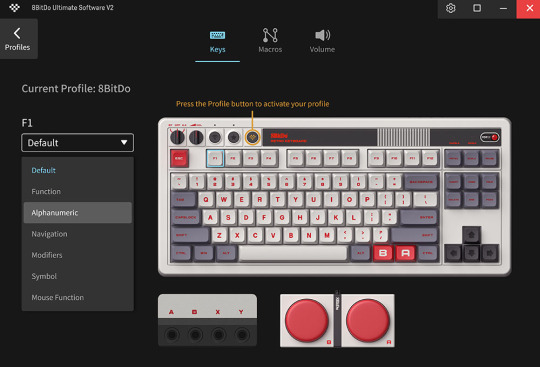


#8bitdo#y2k#cyber y2k#mechanical keyboard#super nintendo#famicon#nintendo#retro gaming#me#raspberry pi
9 notes
·
View notes
Text
シンセ開発ログ 2023-07-08: Pico用フリーシンセ「PRA32-U」を開発中/「Maker Faire Tokyo 2023」に出展予定/Pico用DAC基板の心配
「Digital Synth PRA32-U」は、Raspberry Pi Picoとオーディオ用DAC基板(Pico Audio Packなど)を使った、誰でも作れるシンセサイザー(MIDI音源)です。ソースコードはフリーで、Arduino IDEを使って改造できます。最初のバージョン(v0.1)はArduino UNO R3用シンセサイザー「Digital Synth VRA8-U」を移植したもので、これをベースに改善や機能追加を進めています。
このシンセは、10/14(土)~15(日) に東京ビッグサイトで開催される「Maker Faire Tokyo 2023」に出展予定です。「Maker Faire Tokyo」のメイン作品で、Arduino UNO R3を使わないのは初めてです。よろしくお願いします。
最近できたこと
サンプリングレートを31.25 kHzから48 kHzに変更(CPUスピードは120 MHz)
オシレーターの周波数精度を改善
オシレーターの周波数をVRA8-Uと同じようにずらす、デチューンを実現
モノフォニックモードでのオシレーター2の周波数を改善
オシレーター1がパルス波でも、サブオシレーターを有効化
位相変数のラップアラウンド発生時、ゼロクロス点近くで波形テーブルを切り替えるように改善(※パルス波は未対応)
フィルターの計算精度を改善(乗算の1回は32ビット×32ビットに)
カットオフ周波数の変化幅を8オクターブから10 + 7/12オクターブに(滑らかさは未調整)
LFOを改善(※フェードタイムは修正中)
EGを改善(カウンタを廃止して、乗算のみで減衰計算することで、処理時間を安定化)
コーラスエフェクトを改善(線形補間の導入で、高音でのプツプツが聞こえなくなる)
I2S DACのミュート解除処理を追加
READMEにPimoroni Pico VGA Demo Baseへの対応方法を追記
CPU負荷を安定させるために、条件分岐を減らす(継続中)
v1リリースまでに、まだまだやることがありそうです。また、基本的に音質はアップしていますが、細かい音質調整が後回しになっているのは不安なところです。
8月までには、音が新しくなったv0.2をリリースしたいと考えています。
なお、v2ではフィルターのローパス、ローカットモード切り替え、オシレーター2のリングモジュレーション、ハード��ンク対応などを検討しています。
Pico用DAC基板の心配
Pimoroni公式ページでは、Pico Audio Pack(DACはTI/BB PCM5100A)の「Out of stock」が続いています。
https://shop.pimoroni.com/products/pico-audio-pack?variant=32369490853971
先日には、スイッチサイエンスでも「売り切れ」になってしまいました。
https://www.switch-science.com/products/7380
このままでは他のお店でも売り切れになり、「PRA32-U」を簡単に作れなくなるかも知れません。RP2040を使用したハード設計見本であるPimoroni Pico VGA Demo BaseもDACを積んでいるので対応をうたいますが、このボードには他のHATと組み合わせにくいなどの難点があります。
WaveshareのPico-Audioは代替ボードの有力候補で、Waveshareの他のボード(Pico LCD 1.14など)との相性も良かったのですが…なんとRev2.1 VersionでDACが変更され、Initial VersionのTI/BB PCM5101A(384 kHzまで)から、MCLK入力が必要なCirrus Logic CS4344(192 kHzまで)に変わってしまいました。(各社の販売ページでは、説明に混乱が見られます…)
https://www.waveshare.com/wiki/Pico-Audio
そもそも、現在入手しやすいMCLK入力不要なDACは、TI/BB PCM5100A、PCM5101A、PCM5102A以外では、NXP UDA1334A(96 kHzまで)くらいのような気がします。(PimoroniやWaveshareの様子を見ると、 PCM5100Aシリーズは入手困難になっているのかも知れませんが…)
現在、Arduino-Pico(Earle F. Philhower, IIIさんによるArduino IDEのRaspberry Pi Pico/RP2040用コア)ではI2SのMCLK対応が進んでいるので、こちらに期待しています。PRA32-Uでも、Waveshare Pico-Audio Rev2.1が使えるようになると思います。
https://github.com/earlephilhower/arduino-pico/issues/1065
Digital Synth PRA32-U v0.1.2リリース
https://github.com/risgk/digital-synth-pra32-u/releases/tag/v0.1.2
I2S_DAC_MUTE_OFF_PINおよびI2S_SWAP_BCLK_AND_LRCLK_PINS設定と、Pico Audio Pack用のミュート解除処理を追加しました。これまでミュート解除せずに音が出ていたのは「たまたま」でしょう。(まだ、音は新しくなっていません)
【2023-08-10追記】説明には「We also offer a MUTE pin which can be used to silence the output」と書いてありますし、さすがにMUTEピンはプルアップされている気がしてきました。
Digital Synth VRA8-U v2.2.3リリース
https://github.com/risgk/digital-synth-vra8-u/releases/tag/v2.2.3
PRA32-Uの移植元でもある、Arduino UNO R3用フリーシンセです。PRA32-U開発中に問題を見つけたので、モノフォニックモードでのオシレーター2の周波数を修正しました。

3 notes
·
View notes
Text
Pimoroni introduces Inky Frame with seven-color 4-inch E Ink display
https://goodereader.com/blog/technology/pimoroni-introduces-inky-frame-with-seven-color-4-inch-e-ink-display-for-71
Comments
2 notes
·
View notes
Text
Pimoroni Pico LiPo - 16MB QSPI (XiP) flash
Price:
Buy Now
Last Updated:
A top of the line Pirate-brand RP2040-powered microcontroller with lots of flash memory, USB-C, STEMMA QT/Qwiic and debug connectors… and built in LiPo charging! We adore the versatility and value of Raspberry Pi Pico but since its release we’ve been hankering for a souped up RP2040 board with all the extras baked in. With Pimoroni Pico boards, we’ve tried to cram in…

View On WordPress
0 notes
Text
NE-Five Upgraded? Yukon Bet On It!
Upgrades galore! Raspberry Pi 5, Pimoroni Yukon, and a banging sound system?! More details in the post linked below!
I’ve been hard at work with a few upgrades on the robot over the past few months and thought I’d share a long overdue update, and if you’re here from the Raspberry Pi blog, welcome! In this post I’ll talk about some of the upgrades to the robot I’ve not covered yet, and will cover each in more detail in future posts. This includes motor control using PID loops, odometry from the encoders, and…

View On WordPress
0 notes
Text
Argon NEO 5 Raspberry Pi 5 Case: Pros and Cons

Argon’s latest case, the Neo 5, is a Raspberry Pi 5 case. The $19 case continues the success of the Argon Neo, one of the best cases for two years, for the latest flagship Raspberry Pi.
Argon Neo 5 has three parts. A plastic base, two aluminum cooling system pieces, and a case lid. Matte black, scarlet plastic, and white text are 1980s-inspired. This is enhanced by a Porsche-style cooling wave.
Can the Argon Neo 5 cool the turbo-boosted Raspberry Pi 5? Or will the engine overheat and sputter?
Argon Neo 5 Technical Specifications
The three-part design has a plastic base and two aluminum pieces. The aluminum body and custom “fins” form a wave from the cooling fan (which looks like a black Active Cooler) to the USB ports.
Overclocking the CPU can heat this cooling wave, surprising USB devices. The aluminum case lid slides in with a satisfying “clunk”. It covers the attractive cooling system but can be secured to the case with optional screws.
Easy assembly. They thermally pad the SoC and PMIC and connect the 30mm PWM fan to the Pi 5’s fan header. It gets tricky here. Fan cables must be routed around a channel on the main body.
This connects to the plastic base, but avoid nipping the cable. It took several attempts and some persuasion to get the cable into the channel and away from the plastic base. They did it, so can you. Take your time and place the cable with a blunt plastic tool. Only four screws secure the base; two more secure the lid to the body.
GPIO, camera/display ports, and the new PCIe connector are accessible from the main body, which has a lovely pinout. However, the Neo 5 repeats the EDATEC mistakes. Tight camera/display and PCIe connector access. To safely lever the plastic lock, we need dexterous fingers or a plastic tool.
Widening cutouts is problematic because the “cooling wave” is nearby. That would need to be cut. The case supports NVMe SSD boards. The Pineberry Pi Hat Drive Top works without the case lid. Outside the case, a Pineberry Pi Hat Drive Bottom or Pimoroni’s upcoming NVMe Base will work.
Returning to the Raspberry Pi pinout listing and GPIO is welcome. It provides Broadcom (BCM) pin mapping, the standard supported by all Raspberry Pi documentation. This will help beginners and old-timers who forget the pinout.
HATs can be directly connected to the GPIO, but we recommend using a male header pin extension to keep them away from the cooling fan. However, few HATs support Raspberry Pi 5. The case’s lid hatch allows GPIO breakout cables to replace header extensions. This makes GPIO breakout to a breadboard or external breakout board via ribbon cable easy.
The optional screw cover covers the micro SD card slot, the last port. This protects the card, but since it doesn’t protrude from the case, we don’t see the point.
They started the Raspberry Pi 5 and let it cool for five minutes for their tests. Then ran a five-minute stress test on all cores after an automated script recorded the idle temperature for one minute.
After a one-minute cool down, they recorded the resting temperature. All data was logged to a CSV file for analysis.
Neo 5 has great thermal performance. The CPU registers 34°C at idle and 54.3°C under stress with the case closed. For comparison, EDATEC-Pi5Case-BS reached 36.2°C and 52.7°C. At stock speeds, the Neo 5 excels. At 50°C, the quiet active cooling fan starts.
The idle temperature strangely rose to 36.7°C with the lid off (even after settling). However, the stress test raised it to 54.3°C, matching the closed case.
The Argon Neo 5’s overclocking performance?
Their 4GB test Pi 5 failed to boot at 3 GHz, but they overclocked the CPU to 2.8 GHz, which generated heat. The Pi 5 reached 36.2°C with the lid on and 59.3°C under stress. Several degrees hotter than stock speeds, but well below CPU thermal throttle point. Again strangely below the case closed temperature, the CPU idled at 35.1°C with the lid off. The CPU reached 57.6°C under stress, 2°C cooler than with the lid closed.
Overall, the Argon Neo 5 cools your Raspberry Pi 5. Though not aluminum like the EDATEC case, it works well and simplifies port access.
Wi-Fi Performance
Before testing the Argon Neo 5, we tested two EDATEC cases and found that one affected Raspberry Pi 5 Wi-Fi performance. After benchmarking with iperf on a Windows 10 PC connected via Ethernet, they connected three Raspberry Pi 5s via Wi-Fi 5 to a downstairs router.
After the EDATEC results, tested the Neo 5’s Wi-Fi performance and found 79.7 Mbits per second with the case closed. This is much higher than EDATEC’s 51.2 Mbit/s. It reached 75.7 Mbits/s with the case open. Unfortunately, this was 4 Mbits per second slower than with the case closed. We can call this an anomaly given external factors that can affect radio transmissions.
Ethernet is best for maximum bandwidth! However, not everyone has or wants Ethernet cables throughout their home.
The Argon Neo 5 is a basic Raspberry Pi 5 case. It works great, looks good, and exposes the GPIO. Camera/display and PCIe ports are problematic, but they can be fixed.
The wave heatsinks and active cooler cooling system looks good and keeps the Pi 5 cool even when overclocked! This could be one of the best Raspberry Pi cases.
Read more on Govindhtech.com
0 notes
Text
Star Trek Voyager sound box for a scale model using a Raspberry Pi Zero and Pimoroni magic!
A friend of mine volunteers for a non-profit organization called Models for Heroes which aims to give Armed Forces veterans a focus for their free time by helping them get into scale modelling. He also builds his own scale models and this time it’s a model of the USS Voyager from Star Trek. He asked for some help to give the project an extra “zing” by providing sound effects. I did some research…

View On WordPress
1 note
·
View note
Text

eagerly waiting for this to arrive at my doorstep 👀
0 notes
Text
Na, hast Du schon den neuen Badger2040W bestellt?

@Pimoroni ist immer gut für eine tolle Überraschung. Mit dem neuen Badger2040W überraschte uns pimoroni priatenmäßig! Hier und jetzt der detailierte Bericht was Du damit tun kannst - Ahoi!
Hier ist er nun - der Badger2040W und der hat Huckepack einen Raspberry Pi Pico W. Es ist nicht das einzige Display in dieser Art von Pimoroni. Aber es hat durchaus das Zeug dazu das interessanteste zu sein bzw. zu werden. Und das hängt zum einen an seiner Technologie, zum Anderen auch an den Dingen die wir damit tun können. Eventuell zählt ihr zu den Glücklichen, die einen neuen Badger2040W schon bestellt oder auch gar geliefert bekommen haben. Dann habt ihr ja sicher auch schon eine Idee was ihr ggf. so mit eurem neuen Badger2040W anstellen wollt.
Und da habe ich etwas für euch! Doch bevor ich auf meine Idee eingehe, lasst uns nochmal näher darauf anschauen, warum der Badger2040W für mich das Zeug hat, der Beste unter den pimoroni Displays zu sein!
Hinweis: Dieser Beitrag enthält kostenlose und unbezahlte Werbung für Produkte!
Da gibt es einige Konkurrenz aus dem eigenen haus. Da wäre das Inkey Frame 4.0" oder 5.7", etwas anders ist das Tufty 2040 2.4", weil es ein TFT LCD Farbdisplay hat und sich daher keine die Anzeigen wie ein eInk-Display stromunabhängig behalten kann. Im vergleich des Badger2040 mit dem Inkey Frame 4.0, so wird das Inkey Frame bereits von einem Pico W angetrieben und ist ein sogenanntes Advanced Color ePaper. Entgegen dem Badger 2040 oder auch dem neuen Badger2040W kann es also fünf Farben zzgl. schwarz und weiss darstellen. Also rot, grün, blau, gelb und orange. Sein Vorteil sind die Farben, gegenüber dem Badger sind die Farben aber auch sein Nachteil. Weil der Badger 2040 ein schwarz/weiss eInk Display hat, verfügt er über eine vergleichsweise sehr schnelle Aktuallisierungsrate. Er kann also im Sekundentakt die Anzeige erneuern und eignet sich daher auch zur Darstellung der Uhrzeit.

Der Inkey Frame blinkt bei der Aktuallisierung der Anzeigen je einmal pro Farbe auf bis die Anzeige dann endgültig dargestellt werden kann. Also sieben mal blinkt er bevor wie dann bspw. einen Text oder ein neues Bild sehen können. Wie gesagt ist dieses Board bereits mit einem Pico W bestückt und hat so via WLAN Verbdinung zum Internet. Beispielsweis um sich von einer News-Website entsprechend eine Meldung zu holen und diese dann anzuzeigen.


Pimoroni hat in letzter Zeit einige seiner Produkte mit dem Raspberry Pi Chip 2040 ausgestattet, eben dieser Chip, der die Pico Serie so erfolgreich gemacht hat. Ein anderes gutes Beispiel das das LED Display-Board Galactic Unicorn, welches mir persönlich super viel Spaß macht. Auch hier finden wir auf der Rückseite den Raspberry Pi Pico W komplett verbaut.Also können wir auch in diesem Fall den Zugang zum Web nutzen um uns etwas aus dem Web zu ziehen und darzustellen.


Doch wir wissen heute, dass uns die wireless Variante des Picos mehr ermöglicht. Wir können einen kleinen Webserver darauf starten, dessen Websites wir dann unter der IP Adresse aufrufen können, welche dem Microcontroller von unserem WLAN Router zugeteilt wurde.
Und jetzt haben wir den Badger2040W und ich dachte mir dann gleich - da geht doch noch mehr. Mehr als nur News oder Wetterinfos aus dem Web zu saugen. Eben über eine Website mit Hilfe eines Formulars eine Eingabe von Text machen zu können, die dann auf dem Display angezeigt werden kann.
Wie wäre es also den Badger2040W auch als Tür- oder Tischschild nutzen zu können. Kein Problem, doch setzen wir noch eins drauf. Wir wollen die Informationen über ein Webformular jeder Zeit aktuallisieren können. Eine Variante war es das mit einem Phew Server zu machen. Das sieht vom Webfrontend dann so aus wie das nachfolgende Bild es zeigt.

Oft werden Türschilder genutz, die ggf. auch individuell beschriftet sein müssen und häufiger mal eine Änderung erfolgt. Natürlich ist dies auch in Firmengebäuden so und besonders interessant mag es bei Räumen sein in denen unterschiedliche Veranstaltungen durchgeführt werden oder die für einen bestimmten Zweck reserviert sein müssen. Nach der Erfassung der Textdaten über das Webformular startet dann das Script welches die Daten auf dem Badger zur Anzeige bringt. Und das schaut dann so aus:

Doch es gäbe da ja noch mehr Ideen. Nachfolgendes Bild zeigt ein Beispiel den Badger2040 zur Warenkennzeichnung zu nutzen. Wie ihr unschwer erkennen könnt, hatte ich dafür noch den Bader2040 verwendet. Der Badger2040W unterscheidet sich zwar in vielerlei Hinsicht vom bisherigen Badger2040 einige Scripte lassen sich aber auch mir ein paar Anpassungen auch für den Neuen benutzen.

Auf dem Badger2040W habe ich das Formular zunächst einmal vereinfacht. Das lässt sich dann später natürlich noch ausweiten. In meinem Beispiel schreibe ich über ein Scrip die Eingaben in eine eigene Datei weg, dieden Text mir dann als passend formatierte Variable zur Verfügung stellt. An dieser Stelle will ich aber nicht weiter auf die Details des Codes eingehen. Ich hänge euch am Ende des Beitrags einen Link mit meinem GitHub Repositries an, dort findet ihr alles was ihr braucht.
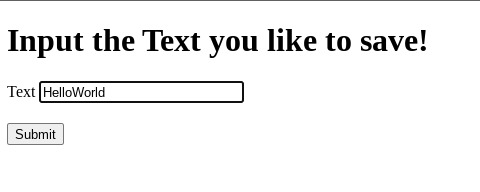
Und aufdem Badger2040W sieht das nach wie auf dem nachstehenden Bild aus. Soweit, so schick!

Warum ist das eigentlich eine Herausforderung? Nun der Badger2040W ist von Haus aus eigentlich für solche Geschichten nicht vorgesehen. Es macht natürlich Sinn, dass Pimoroni zunächst den gleichen Ansatz, wie beim Inkey Frame verfolgt, jedenfalls in den Demo-Codes die euch dort zur Verfügung gestellt sind und auf den Badgers sicher vorinstalliert sein werden. Das zielt eben im Wesentlichen darauf ab den Zugang zum Web zu nutzen, um sich Informationen zu holen, die man dann auf dem Display anzeigen lässt. Also News und Wetter.

Schauen wir mal wo uns das also noch hinführen wird. Wenn es euch interessiert das Thema weiter zu verfolgen empfiehlt es sich den Blog zu abonieren oder mir auf Twitter @stskanta zu folgen. Ich würde mich freuen, wenn sich viele finden, die sich an diesem Entwicklungsprozess beteiligen!
Code-Beispiele von mir und solche die von mir modifiziert wurden findet Ihr übrigens auf GitHub (https://github.com/techcree?tab=repositories).
0 notes
Text
Recreate the Victorian Fairy Lantern stage trick with Pico LiPo
Recreate the Victorian Fairy Lantern stage trick with Pico LiPo
In the latest issue of HackSpace magazine, Andrew Lewis shows us how to recreate a classic stage illusion in small-scale using a Pimoroni Pico LiPo and an SPI screen. The Pepper’s ghost illusion wowed the theatre-going public in the 1860s, spawning a slew of ghost-themed plays. With this project, you can create your own version
The post Recreate the Victorian Fairy Lantern stage trick with Pico…
View On WordPress
0 notes
Text
WeAct Studio Pico

In diesem Beitrag möchte ich dir den Mikrocontroller WeAct Studio Pico vorstellen und zeigen, wie dieser programmiert wird.

Dieser Mikrocontroller verfügt über einen RP2040 Chip, welchen ich dir bereits am original Raspberry Pi Pico vorgestellt habe (siehe Raspberry PI Pico #1 – Vorstellung)

Vorderseite des Mikrocontrollers

Rückseite des Mikrocontrollers
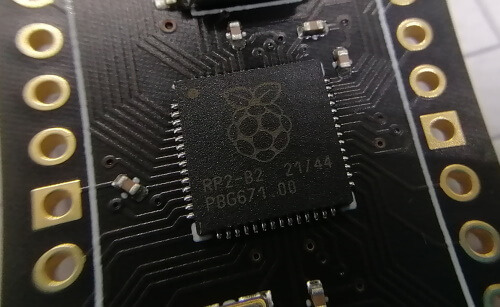
RP2040 Chip auf dem WeAct Studio Pico
Kaufen eines WeAct Studio Pico
Den mir vorliegenden Mikrocontroller habe ich auf aliexpress.com für 6 € zzgl. Versandkosten erstanden.
Lieferumfang
Dem WeAct Studio Pico liegen zwei 20 Pin Stiftleisten und eine 4 Pin Stiftleiste bei.

Verpackter Mikrocontroller weAct Studio Pico

Lieferumfang des WeAct Studio Pico
Aufbau des Mikrocontrollers
Bevor man den Mikrocontroller in Schaltungen verwenden kann, müssen die Stiftleisten angelötet werden.
Ich benutze hierfür immer ein Breadboard, da dann die Stiftleisten in einem sauberen Winkel angelötet werden kann.

WeAct Studio Pico zum löten auf dem Breadboard

fertig gelöteter Mikrocontroller
Pinout des Mikrocontrollers
Der Mikrocontroller ist dem Raspberry Pi Pico / Pico W sehr ähnlich und auch die Pins sind an den gleichen Stellen. Diese Eigenschaft macht es dir sehr leicht dein derzeitiges Projekt, welches ggf. etwas groß geworden ist und mehr Speicher benötigt, zu erweitern.
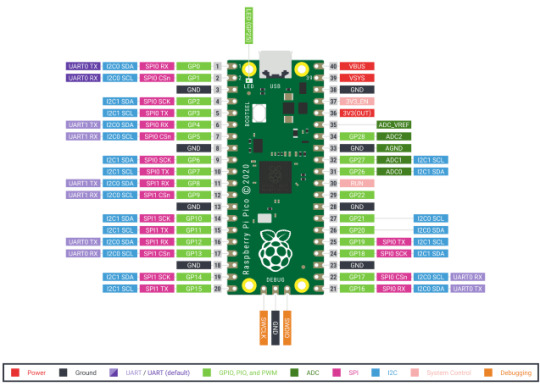
Pinout des Raspberry PI Pico
technische Daten des WeAct Studio Pico
Hier nun die technischen Daten des Mikrocontrollers:
MicrocontrollerRP2040 dual-core Cortex-M0+ mit 133 MHz (Übertaktbar bis 250 MHz)Speicher264 KB SRAM
16 MB QSPI Flash SpeicherSchnittstellen1x Typ-C USB 1.1,
2x UART, 2x I²C, 2x SPI
4 Pin Arm serieller Debug PortErweiterungen2x 20 Pin 2,54 mm Stiftleisten
28 GPIOs, 3x 12-bit ADC (bis zu 500 Kbps), 16x PWMSpannungsversorgung5 V über USB, oder 2 bis 5 V über Pin VSYSAbmaße (L x B)53 mm x 21,5 mm
Programmieren
MU-Editor zum Programmieren
Zum Programmieren nutze ich die einfache Entwicklungsumgebung Mu-Editor. Dieses Tool kannst du unter https://codewith.mu/ für Microsoft Windows, macOS und Linux herunterladen.
Wenn du das Tool zum ersten Mal startest, dann kann dieses etwas dauern, da noch einige Ressourcen aus dem Internet nachgeladen werden.
Wenn die IDE nun endlich gestartet ist, dann müssen wir den Modus wählen. Da unser Mikrocontroller eigentlich vom Typ RP2040 ist, wählen wir den Eintrag "RP2040" aus der Liste (siehe Grafik).
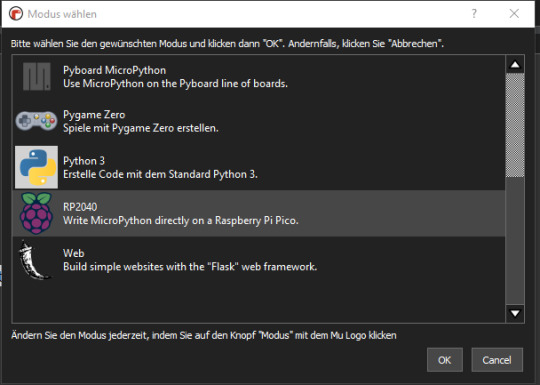
MU-Editor , wählen des Modus für den RP2040
Wenn wir jetzt das kleine Skript mit der Ausgabe von "Hello World!" in einem Intervall von 10 Sekunden ausführen, erhalten wir nachfolgende Ausgabe.
import time
while True:
print("Hello World!")
time.sleep(10)
In der Ausgabe können wir zusätzliche Informationen zum angeschlossenen Board auslesen. In meinem Fall ist es ein "Pimoroni Pico LiP 16MB with RP2040".
MicroPython v1.17 on 2021-12-01; Pimoroni Pico LiPo 16MB with RP2040
Type "help()" for more information.
>>>
>>>
>>>
>>>
raw REPL; CTRL-B to exit
>OK
MPY: soft reboot
Traceback (most recent call last):
File "_boot.py", line 9, in
KeyboardInterrupt:
raw REPL; CTRL-B to exit
>OK
Hello World!
Kleines Beispiel
Da wie erwähnt der hier vorgestellte Mikrocontroller mit dem Raspberry Pi Pico baugleich ist, kann ich dir leider keine speziell abgestimmten Beispiele zeigen, denn dieser hat ja lediglich mehr Speicher.
Wir können also größere Projekte bauen oder mehr Daten sammeln und diese im Speicher ablegen.
LED blinken
Als erstes kleines Beispiel möchte ich eine LED zum Blinken bringen.
Hierfür benötigst du:
- den Mikrocontroller WeAct Studio Pico,
- ein USB-Typ-C Datenkabel,
- eine LED,
- ein 220 Ohm Widerstand,
- zwei Breadboardkabel,
- ein 270 Pin Breadboard, und ein 170 Pin Breadboard, oder
- ein 800 Pin Breadboard

kleine Schaltung - Mikrocontroller WeAct Studio Pico mit LED
import time
#wird benötigt um die GPIOs anzusteuern
from machine import Pin
#die LEDs sind auf dne GPIOs 01 bis 07
led = Pin(15, Pin.OUT)
while True:
led.value(1)
time.sleep(0.5)
led.value(0)
time.sleep(0.5)
Flashen für die Programmierung in CirtuitPython
Auf der Seite https://circuitpython.org/board/weact_studio_pico/ kannst du ein Flash-File für den Mikrocontroller herunterladen. Damit du diese Datei auf den Mikrocontroller kopieren kannst, musst du diesen in einen speziellen Modus starten, dazu trennst du diesen zunächst von einer aktiven Verbindung zum Computer und hältst die Taste "BOOT" auf dem Mikrocontroller gedrückt und baust die Verbindung erneut wieder auf.
Wie das gemacht wird, habe ich dir bereits im Beitrag zum Raspberry Pi Pico gezeigt (jedoch wird hier von CircuitPython auf MicroPython gewechselt) https://draeger-it.blog/raspberry-pi-pico-1-vorstellung/#aufspielen_einer_neuen_Firmware_fuer_Micropython.
In meinem Fall hat der geöffnete Mu-Editor erkannt, dass ein Mikrocontroller mit CircuitPython angeschlossen wurde und möchte den derzeit gewählten Modus ändern.
Wenn der Vorgang abgeschlossen ist, kannst du nachfolgendes Script nutzen, um deine LED erneut zum Blinken zu bringen.
import time
import board
import digitalio
led = digitalio.DigitalInOut(board.GP15)
led.direction = digitalio.Direction.OUTPUT
while True:
led.value = True
time.sleep(0.5)
led.value = False
time.sleep(0.5)
Read the full article
1 note
·
View note
Text
シンセ開発ログ 2024-02-11: ラズパイPicoシンセPRA32-UのPWMオーディオ・簡易FM音源・フラッシュ保存対応/Arduino UnoシンセVRA8-Uを改造しやすく
ラズパイPico用フリーシンセPRA32-U
バージョンアップを続けています。最新はv2.2.2です。色々と変更していますが、代表的な新機能をあげてみます。
youtube
■PWMオーディオ出力オプションを正式サポート:PMICのモード変更や誤差拡散法の導入でノイズを低減できたので、正式サポート扱いにしました。これで、オーディオ用DAC(I2S DAC)基板がなくてもPRA32-Uを作れます(DACよりもノイズは多めです)。なお、LとRそれぞれでPWMを2チャンネルずつ使う「デュアルPWM」への対応も検討しましたが、いい感じに音質改善できなかったので諦めました。
■オシレーター1でサイン波の位相変調をサポート:要するに、簡易FM音源(2OP)の音を出せます。
■プログラム#8-15とフラッシュにパラメーターを保存する機能を追加:アプリ「PRA32-U CTRL」などでエディットしたパラメーターを本体のフラッシュメモリに保存できます。少しだけ、PCレスで運用しやすくなりました。ただし、フラッシュへの書き込み中にノイズが出てしまうので、ミュートピン非対応のDACやPWMオーディオの使用時はこの機能は使えません(対策を検討中)。Pimoroni「Pico Audio Pack」は大丈夫です。
■PRA32-Uの作り方:https://fabble.cc/risgk/digital-synth-pra32-u
リリースはしばらく先になりそうですが、OLEDディスプレイ・可変抵抗・タクトスイッチを使って、PRA32-U単独で全パラメーターをエディットできるようにする機能の設計を検討しています。他にも色々と追加したい機能があります。

Arduino Uno用フリーシンセVRA8-U (type-16)
久しぶりにバージョンアップしました。最新はv2.2.8です。
■コントロールチェンジのコントロール番号を改造しやすく:PRA32-Uで対応済みの内容の反映です。正式リリースではありませんが、以下のブランチはローランドS-1でVRA8-Uをコントロールしやすくしたものです:https://github.com/risgk/digital-synth-vra8-u/tree/special/for-s-1
■VRA8-U (type-16) の作り方:https://fabble.cc/risgk/digital-synth-vra8-u
0 notes